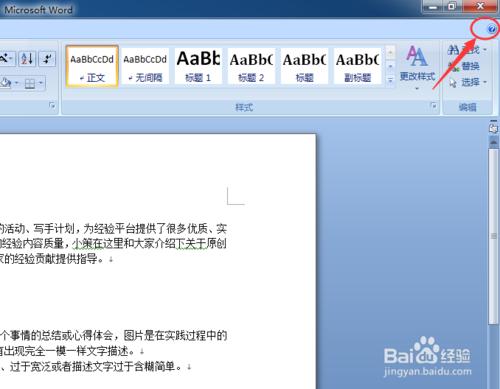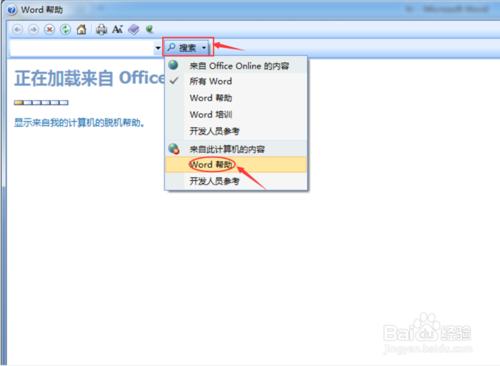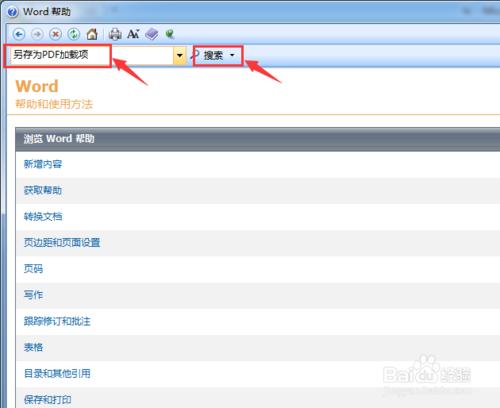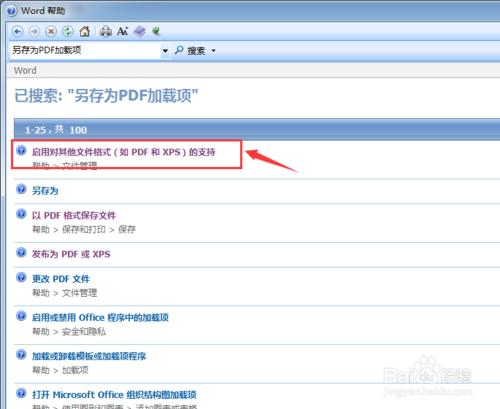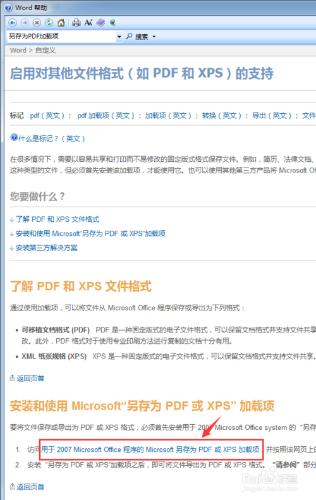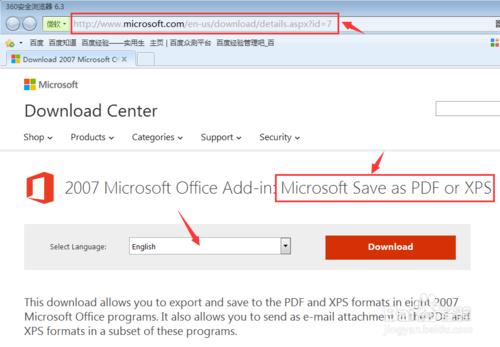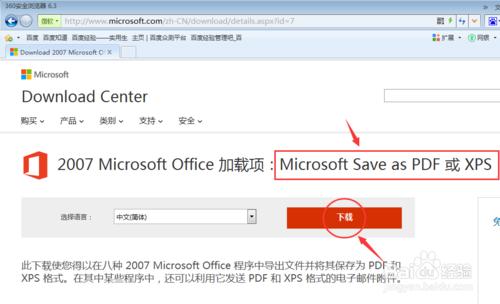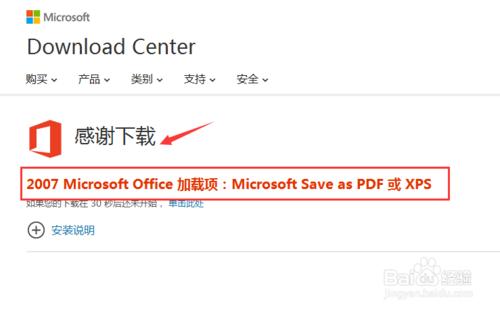office辦公軟件自帶有添加“另存為PDF”的加載項,然而並不是默認安裝的,需要用戶依據自己的使用情況自行添加,去哪兒找到“另存為PDF”的加載項?
方法/步驟
任意打開一個office文件,在窗口的右上角有一個“問號”的按鈕,點擊進入幫助頁面,或者直接使用快捷鍵F1也能夠直接進入。
有時候進入的不是office自帶的幫助,是需要聯網的內容,這時,我們點擊“搜索”旁邊的下三角,然後選擇“Word幫助”,就進入office自帶的、離線的幫助選項。
進入之後,在搜索框當中輸入“另存為PDF加載項”,點擊“搜索”按鈕。
在所有的將近100多個搜索結果中,點擊第一個【啟用對其他格式(如PDF和XPS)的支持】就可以啦。
仔細閱讀相應的內容可知,在下圖中所標出的位置就是我們要找的內容,點擊就可以進入相應的網址。
這樣就找到了下載“另存為PDF”加載項的位置,默認的是英文界面,我們選擇中文簡體就可以啦。
切換到中文版本即可,點擊下載按鈕就可以下載到中文版本的“另存為PDF”加載項。
下載成功之後,如下圖所示,下載完成之後,就可以安裝使用啦。